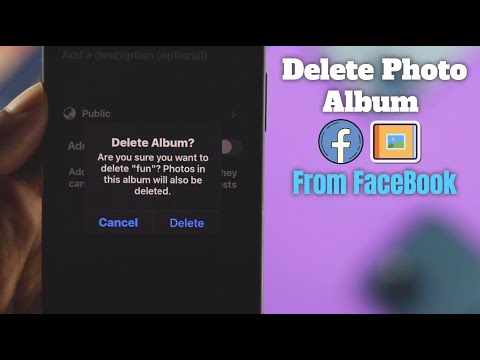Denne wikiHow lærer dig, hvordan du opretter en skygge bag et billede i Adobe Photoshop.
Trin

Trin 1. Åbn et billede i Photoshop
For at gøre det skal du dobbeltklikke på det blå appikon, der indeholder bogstaverne " Ps, " Klik på Fil Klik på i menulinjen øverst på skærmen Åben… og vælg billedet.
Originale billeder med gennemsigtig baggrund fungerer bedst. For at opnå dette skal du muligvis adskille det billede, du vil tilføje en skygge til, fra dets baggrund

Trin 2. Klik på det lag, der indeholder det billede, du vil tilføje en skygge til
Lagene er angivet i vinduet "Lag" i nederste højre del af skærmen.

Trin 3. Klik på Lag i menulinjen

Trin 4. Klik på Duplicate Layer… i rullemenuen
Du kan give dit nye lag et andet navn, ellers vil det blive kaldt "[Navn på dit første lag] kopi."

Trin 5. Klik på det dobbelte lag

Trin 6. Klik på ikonet "Lagstil"
Det er fx knappen nederst i vinduet Lag.

Trin 7. Klik på Drop Shadow…

Trin 8. Foretag justeringer af skyggen
Brug værktøjerne i dialogboksen til at justere:
- Gennemsigtighed
- Den vinkel, hvorfra lyset kaster skyggen
- Skyggenes afstand fra formen
- Spredningen eller gradienten af skyggen
- Skyggenes størrelse